新代系统详细联网文件资料
新代说明书
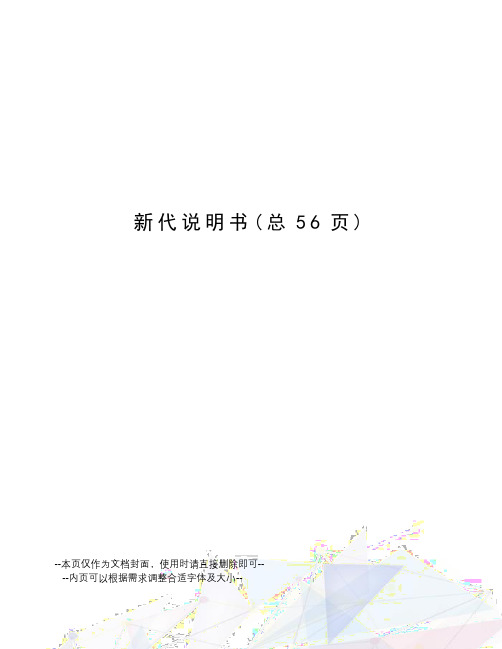
清新 爽丽
金碧 辉煌 浓艳 华丽
热烈 鲜艳
清冷 简淡 萧瑟 闲雅
1.图案艺术
图案在敦煌石窟中有 装饰、间格,甚至营作气 氛和空间感的作用。而图 案的美丑和变化,也能反 映出一朝代艺术的盛衰, 更使敦煌图案价值更上一 层楼。
莫高窟 第400窟
2. 音乐舞蹈宝库
人们都说琵琶、胡琴等重要的中国乐器是丝路 交通中传入的,中国音乐中有多少西域成分,敦煌 握守丝路咽喉,保存壁画材料又多,最有可能为音 乐研究提供真实情况。
1.人物形象:往往空得形似,无论是佛、菩萨或世俗人物
的造型,都明显地具有千人一面的公式化倾向。
2.内容、构图:承袭晚唐规范。 3.色彩:有独到之处, 特别是晕染法,无论人物面相或衣
饰,一次晕成,鲜丽热烈,色薄味厚,成为画院风格的突出 特色。
五台山(北宋)
五、衰落时期(元朝)
元代密宗普遍流行,内容一致而风格不同。
绚丽的色彩语言
每一个洞窟的壁画,都有统一和谐的色调。每一幅画 的用色,都服从整窟统一的布局。画稿草成之后,按照衡、 对称、反复、呼应、多样统一等审美规律分布色彩。经过 古代画家的匠心经营,在不同的时代里创造了不同性格的 色彩美。
朝代
十六国 北魏
西魏 北周
隋唐
五代 宋初
西夏
元代
色彩 特点
质朴 醇厚 明快
3.面部晕染:采用表现明暗的凹凸法(西域式晕法)。 4.画面构图:采取散点、平列的装饰性构图形式。
尸 毗 王 本 生 ( 北 凉 )
二、交融时期(北魏)
1.内容:以故事画为主,故事画中除了佛传、本生外,还
出现了因缘故事。
2.人物造型:造型上人体比例逐渐加长,人物动态也逐渐
新代系统网路连接使用安装V2.0

註:資源分享設定也可利用網路芳鄰中, 網路安裝精靈自動安裝區網設定,依指示 變更電腦名稱和工作群組即可
最後檢查
1.控制器與PC,網路IP有無在同一網域,且IP不能相衝 2.控制器與PC工作群組是否相同 3.控制器連線PC與分享目錄名稱設定需與PC相同
網路無法連線問題排除
開機過程中出現”Error 53: The computer name specified in the network path cannot be located.”
進入”TCP/IP”內容如左下所 示
選擇”TCP/IP”內容中的”IP 位址” -> 指定IP位址 IP位址: 210.20.98.15 (新代預設) 子網路遮罩: 255.255.255.0 (新代預設) 若已有網路,則依網路管理員 所提供的資料填入,以確定完 成TCP/IP設定
Micorsoft Networks
註:若使用IP分享器,則不需設定, 只需將CNC系統網路設定中的 DHCP選項打開即可
開始 -> 控制台->網路連 線->區域連線->內容,開 出一個”區域連線內容“視窗, 畫面如下。
選擇畫面中的”安裝” 功能進入左方的畫面 選擇通信協定
在”新增”的選項中選 擇Microsoft中 的”TCP/IP”,之後按 確定,回到如下的畫面, 選擇TCP/IP再按內容
資源分享服務設定
在完成TCP/IP設定後還需要 設定,網路服務,如同新增 TCP/IP一樣按下”安裝”開 出如下的畫面,然後選擇”服 務”,按下”新增”
選擇”File and printer sharing for Micorsoft Networks”,按 下確定,回到如下畫面
台湾新代系统车床说明书

台湾新代系统车床说明书
台湾新代系统车床说明书
本说明书为台湾新代系统车床的使用和操作指南,旨在帮助用户快速上手并正确使用该系统车床。
请仔细阅读本手册,确保您的安全和设备的正常运行。
第一章:引言
1.1 系统车床的概述
1.2 注意事项
1.3 安全须知
第二章:系统安装和设置
2.1 设备安装要求
2.2 系统车床的安装步骤
2.3 控制系统的设置方法
第三章:系统操作
3.1 开关机操作流程
3.2 系统界面介绍
3.3 运行模式选择和调整
3.4 自动和手动操作模式介绍
3.5 车床参数调整和设置方法
第四章:常见故障及排除方法
4.1 故障代码说明和解决方法
4.2 常见故障及其处理方法
第五章:维护与保养
5.1 日常维护和保养要点
5.2 润滑剂添加和更换方法
5.3 定期检查和维护建议
第六章:附录
6.1 规格书和技术参数
6.2 出厂设定值备份和还原方法
6.3 常用快捷键介绍
本说明书仅适用于台湾新代系统车床型号,请勿将本说明书用于其他型号车床。
如需帮助或更多信息,请联系我们的技术支持团队。
谢谢使用台湾新代系统车床,祝您操作顺利!。
新代CNC网络设置步骤
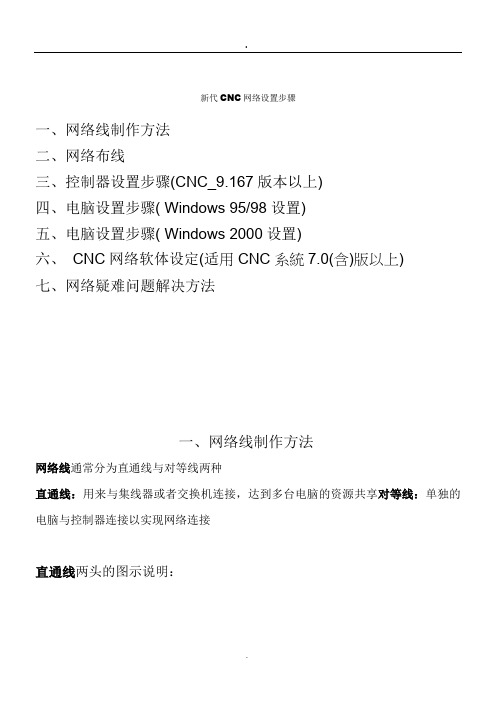
.新代CNC网络设置步骤一、网络线制作方法二、网络布线三、控制器设置步骤(CNC_9.167版本以上)四、电脑设置步骤( Windows 95/98设置)五、电脑设置步骤( Windows 2000设置)六、CNC网络软体设定(适用CNC系統7.0(含)版以上)七、网络疑难问题解决方法一、网络线制作方法网络线通常分为直通线与对等线两种直通线:用来与集线器或者交换机连接,达到多台电脑的资源共享对等线:单独的电脑与控制器连接以实现网络连接直通线两头的图示说明:对等线两头的图示说明:注:1.请检查网络线两头的8根线颜色是否和接线图示完全相同,如果颜色不一致会造成网络无法连接。
2.请检查网络线水晶头的8个小铜片是否全部压到低部,如果压不到低部,会造成网络线无法导通。
3.请检查水晶头接的底端,看是否8根铜线都插在低端,如果参差不齐,有可能会引起网络线无法导通。
4.如果有网络测试仪直接检查网络线效果会更好。
二、网络布线1.如果控制器与电脑相连是经过集线器或者交换机,那么网络线则选用两根直通线,一根线是电脑与集线器或者交换机相连,另外一根线是控制器中的主机板网卡与集线器或者交换机相连接2.如果控制器直接与电脑相连接,那么直接选用对等线相连接起来就可以了。
注:1. 固定网络线时切记勿压,钉子勿直接穿入网络线,这样会使网络有可能开成短路。
2.网络线尽量离开一些干扰性比较大的地方。
三、控制器设置步骤(CNC_9.167版本以上)1进入控制器界面:2.进入参数设定画面(F6):3.按下一页键(键盘F10)进入此画面4.接F3进入此画面:A.(注):上图为CNC出厂默认信息,根据电脑的设置而改变控制器的配置,以实现网络连接,这样更方便、简捷。
控制器名称:不同控制器有不同的名称,且不可与网络上相连的其他电脑或控制器同名。
位址设定:根据电脑上的IP地址而设定,若个人电脑上IP地址为:192.168.0.10,则控制器中位址设定为:192.168.0.15,只要最后一位不同且范围在1~254之间即可。
新代系统RS232传输软件接线及使用说明

RS232传输软件接线及使用1.相关说明每台机器材耗:5芯或5芯以上线材、9PIN母接头2个、25PIN接头公母各1个DNC传输软件一套(这里用的是CimcoEdit,见附件:CNC传输)2.接线图请按照以下图连线1 2 3 4 5 6 7 8 91 2 3 4 5 6 720259 pin 母(电脑侧) 25 pin 公和母(钣金侧)1234567899 pin 母(系统侧)DCDRXDTXDDTRGNDDSRRTSCTSRIDCD RXD TXD DTR GND DSR RTS CTS RI钣金内部侧钣金外部侧3.参数设定c新代软件系统参数设定(建议值)参数控制器参数意义3901 0 主从模式, 0机台控制器, 1 个人计算机端3903 1 档案传输通讯端口位置(1:第一埠, 2:第二埠)3905 1 巨集程式通讯埠位置(1:第一埠, 2:第二埠)3921 3 第一端口通讯速度(0:24;1:48;2:96;3:192;4:384..) 3922 8 第一端口资料位数3923 0 第一埠交换码格式(0:ASCII;1:EIA;2:ISO)3924 0 第一埠外围控制方式(0:No;1:DC2;2:DC4;3:DC2DC4) 3925 0 第一埠单节结束(EOB)输出方式(0:EOB;1:CR+EOB) 3926 0 第一埠DC3外围句柄是否同位(0:否;1:同位)3927 1 第一埠流量控制方式(0:无;1:硬件;2:软件)3928 0 第一埠同位检查方式(0:无;1:奇;2:偶)3929 1 第一端口停止位数(1:1位;2:2位)b.电脑CimcoEdit参数设定1.选择Text file和machine 12.DNC 设定点击Transmission DNC Setup点击打开后看到DNC Sstup画面Machines选择Machine 1 ,Machine Type选择Text file ,点Setup进入Machine 1参数设定,设定值见下图所视:完成后点确定返回上一层DNC Setup,点OK设定,见下图到此参数设定完成,DNC和新代CNC系统就已经连接成功4.CimcoEdit 使用方法简介a.把压缩文件Cedit.rar解压成一般文件Ceditb.打开文件双击CimcoEdit(开启DNC软体)可以看到如下画面c.文件接受和发送方法有两种Send File :发送文件Receive File:接受文件发送时会跳出对话框(注意选择文件类型):在查找范围中选择要发送的程序,点“打开”,跳出发送对话框发送接收接收时会跳出对话框:另存为到要到的文件夹内,命名在文件名内,点“保存”保存文件,跳出接收对话框注意:1.不管是控制器还是电脑要接收文件,都要优先处于RS232接收状态再行发送;2.文件传输以“%”做为接受结束符号,故程序结束需有“%”结束符,如果没有“%”结束符,传输资料会一直停在等待状态而无法结束,按“取消”后提示“未收到程序结束符号,是否存档”警告;3.RS232线长度不要超过10m。
台湾新代系统车床说明书
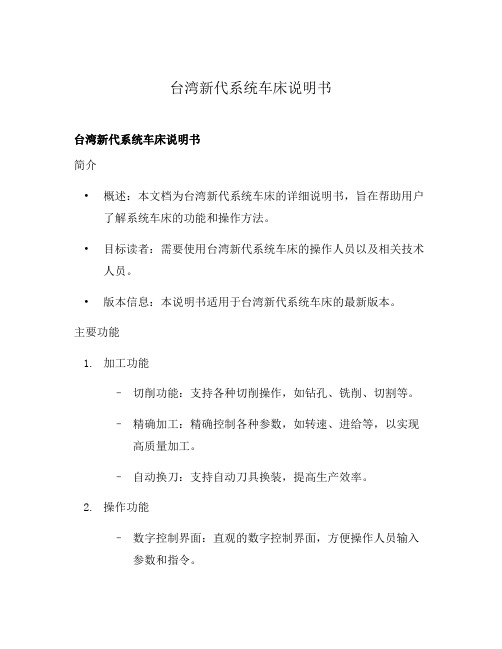
台湾新代系统车床说明书台湾新代系统车床说明书简介•概述:本文档为台湾新代系统车床的详细说明书,旨在帮助用户了解系统车床的功能和操作方法。
•目标读者:需要使用台湾新代系统车床的操作人员以及相关技术人员。
•版本信息:本说明书适用于台湾新代系统车床的最新版本。
主要功能1.加工功能–切削功能:支持各种切削操作,如钻孔、铣削、切割等。
–精确加工:精确控制各种参数,如转速、进给等,以实现高质量加工。
–自动换刀:支持自动刀具换装,提高生产效率。
2.操作功能–数字控制界面:直观的数字控制界面,方便操作人员输入参数和指令。
–预设工艺:可预设多组工艺参数,灵活实现不同的加工需求。
–手动操作:支持手动操作,方便对机床进行调整和维护。
3.系统特点–稳定性:系统运行稳定可靠,保证加工精度和效率。
–可扩展性:支持系统的扩展和升级,满足不断变化的加工需求。
–安全性:采用安全措施,保障操作人员的安全。
操作指南1.车床参数设置–设定刀具尺寸:根据加工需求,设置刀具的长度、直径等参数。
–确定工件尺寸:根据加工要求,输入工件的尺寸和形状参数。
2.加工程序编写–编写加工代码:根据工艺要求,编写相应的加工程序。
–设定加工顺序:确定各个加工步骤的执行顺序和方式。
3.加工操作步骤–打开车床电源:确保车床正常供电。
–导入加工程序:将编写好的加工程序导入系统中。
–系统检查:系统将自动进行一系列的检查,确保加工环境和参数设置正确。
–启动加工:按照加工程序指令,启动加工过程。
–监控加工:持续监控加工过程,确保加工质量和安全。
注意事项1.操作前请阅读说明书:在操作系统车床之前,请认真阅读本说明书,熟悉系统的功能和操作方法。
2.加工过程中保持专注:在加工过程中,请保持专注,及时发现并处理任何异常情况。
3.定期维护和保养:为了保证系统的正常运行,请定期对系统进行维护和保养。
总结本说明书详细介绍了台湾新代系统车床的主要功能、操作方法和注意事项。
通过仔细阅读并按照说明书操作,操作人员可以充分利用系统的功能,实现高质量的加工。
SYNTEC新代连接说明书(硬件)
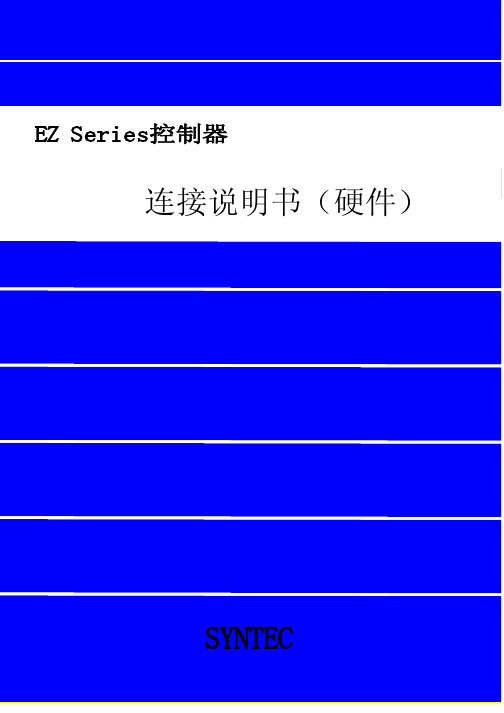
EZ Series控制器连接说明书(硬件)SYNTECEZ Series控制器连接说明书(硬件)SYNTEC,2009/4版本:V1.0作者:修订日期:98/04/20前言本说明书详细地叙述了将EZ Series控制器的CNC 控制单元连接到机床上所需要的详细的电气和结构的规格。
本说明书给出了SYNTEC CNC通常使用的部件,如第2 章所示的安装尺寸图,并且给出了EZ4-T的接口定义。
相关的其他内容请参阅相应的说明书。
应用的系统型号本说明书适用的系统型号和它们的缩写为说明书的详细内容本说明书包含了从第1到第12章和附录相关的说明书下表列出了与SUPER控制系统相关的说明书。
在该表中,标有*的是本说明书。
注:如果还需要相关的技术支持,请访问新代公司主页有关伺服的说明书有关伺服放大器的说明书请参见各品牌伺服放大器的说明手册目录第一章 EZ Series控制器产品简介 (1)1.1 概述 (1)1.2新一代EZ Series数控系统规格 (3)第二章安装尺寸图以及接口定义图 (4)2.1 EZ 控制器安装尺寸图 (4)2.2 EZ控制器接口定义 (6)第三章安装 (7)3.1 安装环境 (7)3.1.1 电柜外部的环境要求 (7)3.2电源容量 (8)3.2.1 CNC 控制单元的电源容量 (8)3.3机床强电柜的设计和安装条件 (9)3.4电柜的温升设计 (10)3.4.1电柜内部的温升 (10)3.4.2使用热交换器进行散热 (10)3.5防止噪声干扰的方法 (11)3.5.1 信号线的分离 (11)3.5.2 接地 (12)3.5.3 控制单元的信号接地方法 (13)3.5.4 噪音抑制器 (14)第四章电源 (15)4.1本章主要叙述SYNTEC SUPER系列控制单元电源的连接方法。
(15)4.2控制单元的电源的接通与断开 (16)4.2.1控制单元的电源 (16)4.2.2外部24VDC输入电源及电路配置 (16)4.2.3电源的接通顺序 (17)4.2.4电源关断顺序 (18)4.3控制单元的电源连接电缆 (18)4.4 电池 (18)第五章 CNC与外围设备连接 (19)5.1 MDI键的排列 (19)5.2与I/O设备的连接 (20)5.2.1 概述 (20)5.2.2 与I/O设备接口的连接 (20)第六章主轴单元连接 (23)6.1变频主轴 (23)6.1.1 控制器联接埠定义 (23)6.1.2 变频主轴连接事例 (23)6.1.3 配线注意事项 (24)6.2伺服主轴 (25)6.2.1信号规格 (25)6.2.2变频器控制的伺服主轴 (26)6.2.3 伺服单元控制的伺服主轴 (27)第七章伺服单元连接 (28)7.1概述 (28)7.2伺服驱动器连接 (28)7.3输入输出信号规格 (29)7.3.1输入信号规格 (29)7.3.2编码器回授的信号规格 (29)7.4连接插头分布位置和插头定义 (30)7.5 与伺服放大器的连接 (31)7.5.1伺服放大器的连接示意图 (31)7.5.2几种常用伺服单元的连接 (32)第八章机床接口I/O的连接 (37)8.1概述:EMB IO分配简介 (37)8.2注意事项 (37)8.3 EMB的对外联机 (38)8.3.1 EMB的IO接口定义 (38)8.3.2各型号输入和输出端子台介绍 (41)8.3.3各型号输入和输出端子台与CNC连接举例 (48)第九章操作面板连接 (53)9.1概述 (53)9.2手轮连接图 (55)9.3启动停止按钮连接 (56)第十章急停 (57)第十一章以太网通讯 (58)11.1 概述 (58)11.2注意 (58)11.3网线的制作 (59)11.4控制器设置步骤 (60)11.5网络设定 (60)第一章EZ Series控制器产品简介1.1 概述4+1 轴或3+1 轴之最佳性价比控制器新概念CNC系统車床及铣床兩种系列32 bit CPU8 吋全彩液晶显示器前框工业防水设计内建开放式 PLC、MACRO实时断电资料储存最优化操作面板手持式手轮接口国际安规认证EtherNET、可热插入之 CF CARD 读卡机……稳定的产品效能EZ-Series 以全机完全无风扇设计、低发热的思考、以可靠度为设计第一考虑,整机完全模块化、将内部配线最精简化、控制器可靠度大为提升。
新代系统联网

新代控制器用户手册第三部分新代控制器网络连接By:新代科技Date:06/03/2006Ver:网络设定1网络布线如果控制器与电脑相连是经过集线器或者交换机,那么网络线则选用两根直通线,一根线是电脑与集线器或者交换机相连,另外一根线是控制器中的主机板网卡与集线器或者交换机相连接如果控制器直接与电脑相连接,那么直接选用对等线相连接起来就可以了。
注:1. 固定网络线时切记勿压,钉子勿直接穿入网络线,这样会使网络有可能开成短路。
2.网络线尽量离开一些干扰性比较大的地方。
2控制器设置步骤首先在个人电脑上建立一个共享文件(请以字母或者数字命名)2.1进入控制器界面:2.2.进入参数设定画面(F6):2.3.按下一页键(键盘F10)进入此画面2.4.接F3进入此画面:控制器名称:用户自己给定,注意不可与网络上相连的其他电脑或控制器同名。
建议使用:administrator位址设定:根据个人电脑上的IP地址而设定,若个人电脑上IP地址为:192.168.0.10则控制器中位址可以设定为:192.168.0.15只要最后一位不同且范围在1~254之间即可。
子网络掩码:255.255.255.0 (IP地址设为192.168.0._或者210.20.98._) 连线PC名称: 与控制器相连接的个人电脑的“完整计算机名”.连线目录名称:此名称为在与控制器相连接的电脑上创建的共享文件夹名称.设置工作组:按Page Down(按键上的下一页)打开此画面:工作组群:根据个人电脑的实际工作组设定连线使用者:电脑的用户名称连线密码:一般不要输入DHCP设定:A.控制器直接和个人电脑一对一连接时设定为“0”B.控制器直接和个人电脑间通过局域网(HUB)连接时设定为“1”3.网络疑难问题解决方法3.1开机过程中出现Error 53: The computer name specified in the network path cannot be located.上述问题为CPU网卡的网络驱动程序无法找到网络上所要连接的电脑,排除方法如下:(1). 确认所要连接的电脑是否已经开机; (2). 如果已开机,检查所要共享的目录是否已共享出來,至于所要连接的电脑及目录名称,请检查控制器中网络设定中的连线PC名称、连线目录名称是否与电脑上相符(3)在PC电脑“开始”—>“运行”,输入,例:“ping 210.20.98.21”(210.20.98.21为控制器中的IP地址),如果出现下述对话框,说明控制器中的IP地址与电脑上的IP地址不在同一个网段,IP地址需要重新验证一下是否两个IP地址的最后一位不同,例:电脑IP地址为:210.20.98.15 控制器IP地址为: 210.20.98.21 。
- 1、下载文档前请自行甄别文档内容的完整性,平台不提供额外的编辑、内容补充、找答案等附加服务。
- 2、"仅部分预览"的文档,不可在线预览部分如存在完整性等问题,可反馈申请退款(可完整预览的文档不适用该条件!)。
- 3、如文档侵犯您的权益,请联系客服反馈,我们会尽快为您处理(人工客服工作时间:9:00-18:30)。
新代控制器联网指导整理:金科杰日期:2008/11/18版本:V01注意:1、本手册上涉及电脑上的名称使用“”(双引号)标注,涉及控制器上的名称使用(下划线)标注,以示区别。
2、所有文件名称必须是英文字符和数字,使用中文是不识别的,即为乱码。
3、如在联网过程中遇到困难,请咨询新代科技。
目录第一章新代控制器直接与电脑联网 (2)1.1制作网线 (2)1.2设定控制器的盘符 (2)1.3用网线连接控制器的网口和电脑的网口 (2)1.4进入控制器网络参数设置对话框 (3)1.4.1联网基本设置 (7)1.4.1.1控制器设定 (7)1.4.1.2连线PC设定 (8)1.4.2联网进阶设置 (11)1.5 PC(电脑)的IP地址设置 (12)1.6 开机网络自检 (16)第二章新代控制通过路由器(Router)与电脑(PC)连接 (18)2.1 网线的制作 (18)2.2设定控制器的盘符 (18)2.3用网线连接控制器的网口和路由器的接口 (18)2.4进入控制器网络参数设置对话框 (19)2.4.1联网基本设置 (19)2.4.1.1控制器设定 (19)2.4.1.2连线PC设定 (20)2.4.2联网进阶设置 (20)2.5 PC(电脑)的IP地址设置 (20)2.6 开机网络自检 (21)2.6.1 控制器名称设定为默认值CNC (21)2.6.1 控制器名称设定不是默认值CNC (21)第三章文件的传入和传出操作 (24)3.1 文件的输入操作 (25)3.2 文件的输出操作 (28)橙白橙綠白藍藍白綠棕白棕UTP線RJ45接頭第一章 新代控制器直接与电脑联网这种联网方式是一台控制器连接一台电脑,是一对一的文件输入输出网络。
具体的联网步骤如下 1.1制作网线确定联网网线的长度,注意不要超过30M 。
网线规格是RJ45八芯对等线。
对等线的制作图示:发送端 接收端图1 对等线的制作一 图2 对等线的制作二 注意:对等线的规律是1--3线对调,2--6线对调,并根据上图注意线材的颜色! 1.2设定控制器的盘符控制器参数Pr3213 磁碟机代号(0:A 1:B 2:D 3:N )设为3,即网络盘盘符是N 盘。
1.3用网线连接控制器的网口和电脑的网口将步骤1制作完成的网线连接控制器的网口和电脑的网口。
观察控制器网口的两个LED 灯的亮闪状态。
控制器网口有两个LED 指示灯,一个为绿灯,一个为黄灯。
下图中红色线框标注处就是指示灯,左边为黄灯,右边为绿灯。
綠白綠橙白藍藍白橙棕白棕UTP 線RJ45接頭图3 主机板网络接口及其指示灯如果在网线把电脑和控制器连接起来时,绿色信号等常亮,黄色信号灯闪烁(大约2秒闪烁一次),则表示网线物理连接正常。
如果绿灯和黄灯都不亮,则说明网线制作不正确,检查网线。
1.4进入控制器网络参数设置对话框首先按退出键(ESC键)回到控制器主界面图4 控制器主界面然后按F6"参数设定"按键进入参数设定主界面图5 参数设定主界面进入如图界面时,依然没有看到联网参数设置选项,那么再按翻页键(右向箭头“>>”按键)进入参数设定的第二界面。
图6 参数设定第二界面如上图,可以看到网络设定的选项F3(用红色线框注处)。
再按F3即可进入网络设置对话框,如下图图7 网络设置对话框1再按翻页键(Page Down)进入网络对话框二图8 网络设置对话框2图7和图8都是网络参数设置对话框,其中图7中的对话框是基本设置,图8中的对话框是进阶设置。
现对照列出这两个部分,并详细叙述设定内容和方式。
图9 联网基本设置图10 联网进阶设置1.4.1联网基本设置1.4.1.1控制器设定控制器名称:一台控制器与电脑联网时,控制器名称用默认的“CNC”即可,一般不需要更改。
如果需要更改,输入任意的英文字母和数字组合即可,但是不要超过6个字符。
推荐使用CNC01等类型组合。
例如位址设定:这里是指控制器在网络中的IP地址。
在图中可以看到IP地址是4段,每段设定值的范围为0~255。
图中的值较为常用,建议采用这组IP地址。
子网路掩罩:这里指的是子网掩码,一律使用255.255.255.01.4.1.2连线PC设定连线PC名称连线PC名称,指的是与控制器联网的PC(电脑)名称。
在“我的电脑”右键,点击“属性”进入“系统属性”对话框图11 计算机名对话框点击“计算机名”(红线框选定)对话卡片,找到“完整的计算机名称”和“工作组”(红线框选定)。
根据上图的计算机名称信息,可以设定控制器上的连线PC名称,如下图注意:不要使用除英文字母和数字之外的字符作为连接PC名称,例如“-”,“、”等符号。
不要使超过10个字符的名称。
如果“完整的计算机名”不符合上述命名规范,强烈建议客户更改“完整的计算机名”。
还有图11中的“工作组”--WORKGROUP也需要关注,在图10联网进阶设置中可以看到工作群组的设定与之有关。
连线目录名称连接目录名称是指控制器可以读写的电脑上的共享目录(文件夹)名称。
名称的命名规范与上述连接PC名称一致。
该共享目录(文件夹)必须放置在电脑桌面上,放置在其它地方则会使联网失败。
以WINGDOWS XP为例,说明该共享目录的建立。
在桌面右击,光标移至"新建",点击"文件夹(F)"并把该“新建文件夹”更名为"public"右键点击"public"文件夹进入"属性"对话框再点击"共享"选项卡,即进入下图图12 文件共享选项设置一在红色线框内选定"网络上共享这个文件夹(S)"及"允许网络用户更改我的文件(W)"并写入共享名.图13 文件共享选项设置二点击"应用(A)"后再点击"确定",文件夹形式变更成为至此,电脑上的共享文件加设置完毕。
1.4.2联网进阶设置控制器设定工作群组根据图8中的联网电脑信息,可以设定为关闭DHCP这里的DHCP是指联网过程中的动态分配IP地址功能。
在联网时需要关闭该功能。
切记在网络设定是关闭该功能,否则会导致控制器在开机是一直停留在网络自检画面,无法进入系统。
如果发生上述情况,需要把网线拔掉,断开网络,重启控制器才能进入系统。
连线PC设定控制器与电脑联网,不需要对该项进行设定,所以用空白。
以上控制器的参数设置完毕后,进入对PC(电脑)的联网设置。
1.5 PC(电脑)的IP地址设置以WINDOWS XP系统为例。
电脑的IP地址采用手动分配方式。
左键双击打开"网上邻居",再点击左侧任务框中的"查看网路连接"选项。
图14 网上邻居设置查看网络连接图15 网络连接界面右击"本地连接",点击下拉菜单中的"属性"选项。
图16 本地连接属性一在蓝色线框的滚轮条拉至最下方,找到"Internet协议(TCP/IP)"图17 本地连接属性二双击"Internet协议(TCP/IP)"进入TCP/IP的设定界面。
图18 TCP/IP协议一点击"使用下面的IP地址(S)"选项图19 TCP/IP协议二输入蓝色线框中的"IP地址(I)"和"子网掩码(U)",使之与控制器上的位址设定,子网络掩码对应.其中"IP地址(I)"与"位址设定"的最后段码绝对对不能相同。
例如:IP地址设置子网掩码设置至此,网络设置全部完毕,重启控制器。
1.6 开机网络自检重启控制器,进入DOS自检状态,在自检第三屏时可以看到网络自检的英文显示:MS-DOS LAN Manager V2.1 NetbindMicrosoft Dos TCP/IP 1.0aThe command completed successfully.The command completed successfully.如图图20 网络自检提示一出现上述的自检英文提示,联网已经成功,可以进行文件(加工程式)的传入和传出。
如果出现如下自检英文提示,MS-DOS LAN Manager V2.1 NetbindMicrosoft Dos TCP/IP 1.0aThe command completed successfully.Error53: The command completed name specified in the network path can not be located. 如图图21 网络自检提示二出现上述的自检英文提示,联网失败。
检查各项参数设定,重新设定。
第二章 新代控制通过路由器(Router )与电脑(PC )连接控制器通过路由器(集线器、交换机均可)实现多台控制器与一台电脑实现组网,此时实现的是一(电脑)对多(多台控制器)的文件传入传出功能。
2.1 网线的制作确定联网网线的长度,注意不要超过30M 。
网线规格是RJ45八芯直通线。
直通线的制作图示发送/接收端图22 直通线的制作控制器和路由器,路由器到电脑的网络线材均采用如上图制作的直通线。
2.2设定控制器的盘符控制器参数Pr3213 磁碟机代号(0:A 1:B 2:D 3:N )设为3,即网络盘盘符是N 盘。
2.3用网线连接控制器的网口和路由器的接口路由器的网线接口有两中类型,其一是外网信号接入口(一般标注为WAN ),其二是分接口(一般标注为数字1、2、3...),如下图所示,控制器,电脑联入路由器均接入分接口,不可有接入外网信号接入口。
橙白橙綠白藍藍白綠棕白棕UTP線RJ45接頭图23 路由器接口图从控制器拉出的网线和从电脑拉出的网线只能接入红色线框标注的网口,绝不可接入蓝色叉叉标注的网口。
2.4进入控制器网络参数设置对话框参阅1.4章节2.4.1联网基本设置2.4.1.1控制器设定控制器名称:一台控制器通过路由器与电脑联网时,控制器名称仍可用默认的“CNC”,一般不需要更改。
如果需要更改,输入任意的英文字母和数字组合即可,但是不要超过6个字符。
推荐使用CNC01等类型组合。
如果是多台控制器通过路由器与电脑联网时,控制器名称不可用默认的“CNC”,必须重新设定,以保证每台控制器的名称能相互区别,决不可相同。
设定的规则推荐使用CNC01,CNC02,CNC03...例如第一台控制器第二台控制器第三台控制器位址设定:这里是指控制器在网络中的IP地址。
在图中可以看到IP地址是4段,每段设定值的范围为0~255。
